pdf压缩到指定大小怎么操作?分享3种实用的压缩方法
pdf压缩到指定大小怎么操作?在数字化办公日益普及的今天,PDF文件因其跨平台兼容性和良好的保持格式能力而广受欢迎。然而,随着文件内容的增加,PDF文件的大小也随之膨胀,给存储、传输和共享带来了不便。如何将PDF文件压缩到指定大小,成为了许多人关注的问题。本文将分享三种实用的PDF压缩方法,帮助大家轻松应对这一挑战。

1.使用在线PDF压缩工具
在线工具通常不需要下载和安装软件,用户只需通过浏览器即可访问。无论是Windows、Mac还是其他操作系统,都可以使用。适合需要临时压缩PDF文件的用户,尤其是在没有权限或能力安装软件的情况下。
压缩步骤如下(以迅捷压缩在线网站为例):
①进入网站(https://yasuo.xunjiepdf.com/)在首页找到【PDF压缩】功能,点击进入。
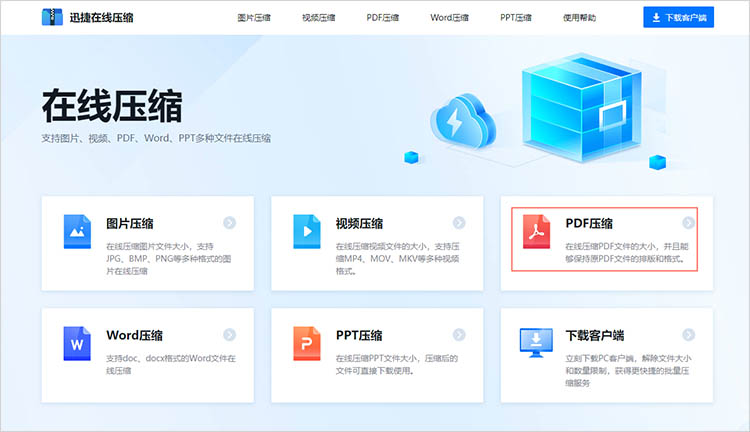
②网站提供多种压缩模式,结合自身实际情况进行选择。然后,点击【选择PDF】按钮,选择想要压缩的文件进行上传。
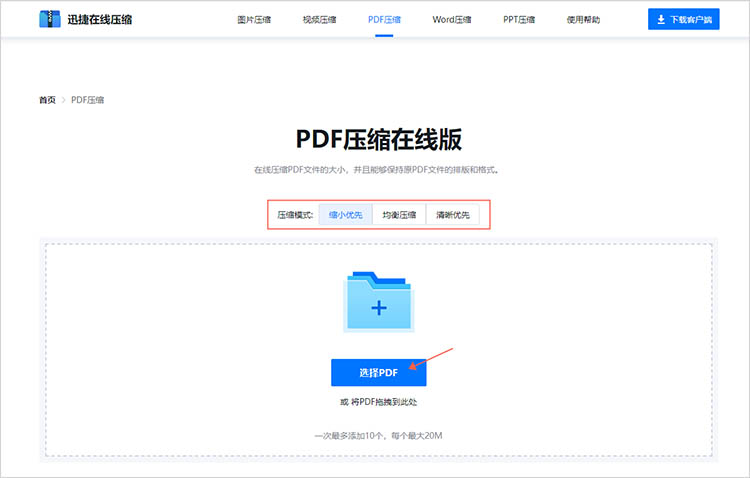
③上传完成后,网站会自动开始进行压缩处理。等到网站完成压缩,点击【下载】就可以保存下载后的文件。
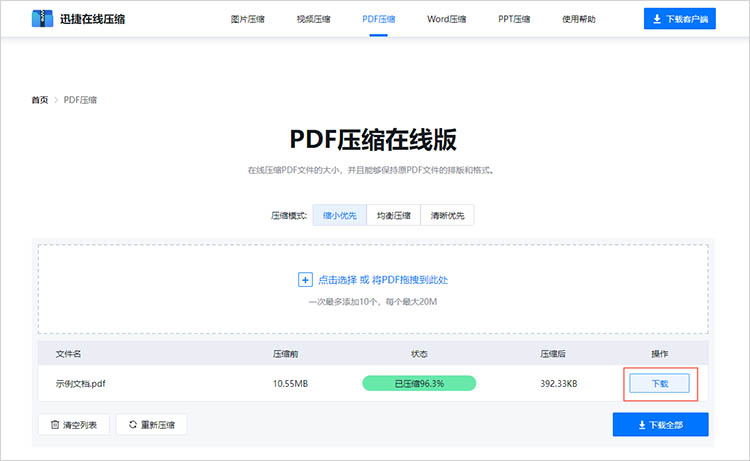
2.使用专业的PDF转换软件
作为一款专业的PDF转换软件,迅捷PDF转换器拥有PDF压缩功能.它提供了多种压缩模式,用户可以根据需要选择适合的压缩方式。另外,软件还支持批量添加文件进行压缩,大大提高了处理效率,尤其适合需要处理大量PDF文件的用户。
压缩步骤如下:
①启动软件,点击【PDF操作】下的【PDF压缩】功能,上传想要压缩的PDF文件。
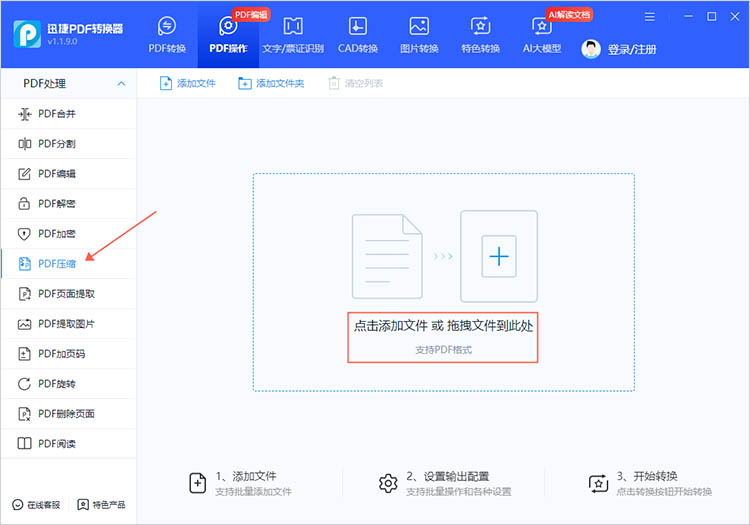
②根据需要选择合适的压缩模式,调整压缩后文件的保存位置,点击【开始压缩】等待软件完成压缩。
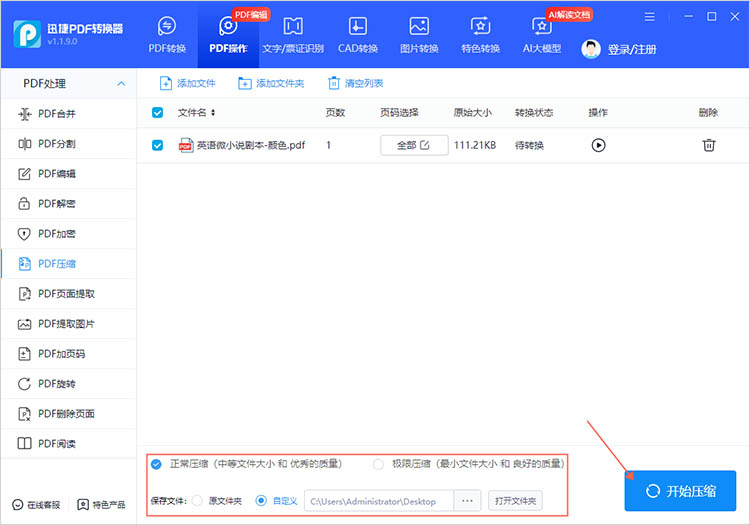
③压缩完成后,文件会被自动保存到指定位置,方便快速查看。
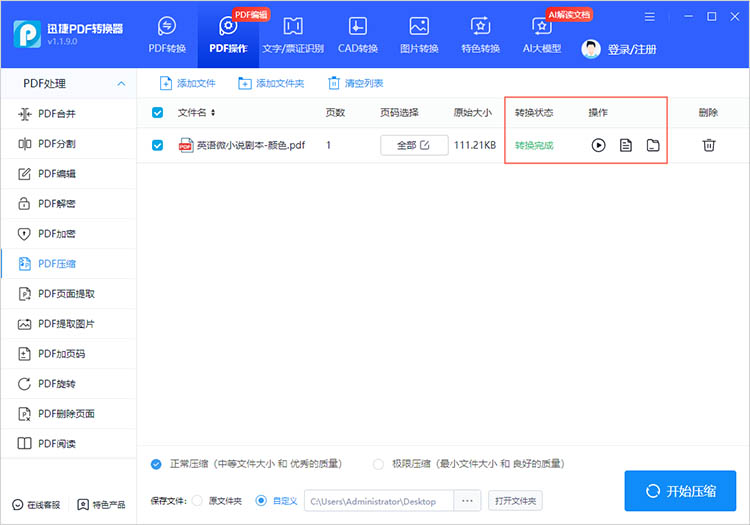
3.使用合适的压缩软件
如果你需要定期压缩PDF文件,那么迅捷压缩会是一个十分好用的工具。它采用先进的压缩算法,能够在保持PDF文件内容完整性和可读性的同时,大幅度减小文件大小,实现高效的压缩比。
压缩步骤如下:
①进入软件的【PDF压缩】功能,点击【添加文件】按钮,上传需要转换的PDF文件。
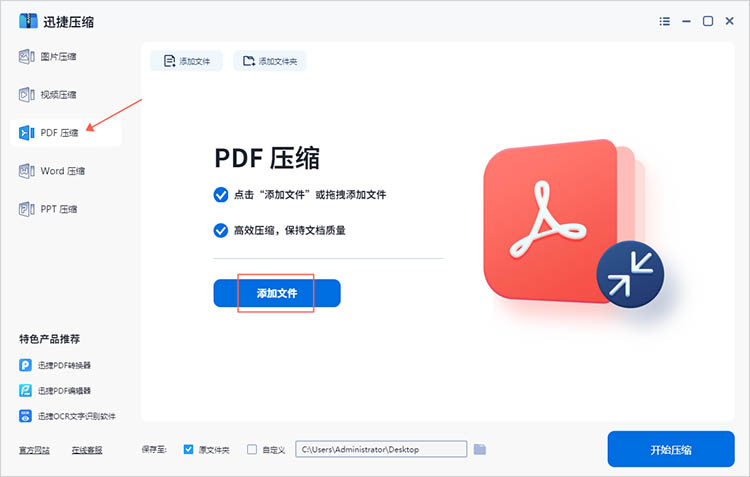
②勾选合适的压缩模式,点击【开始压缩】,耐心等待压缩完成即可。
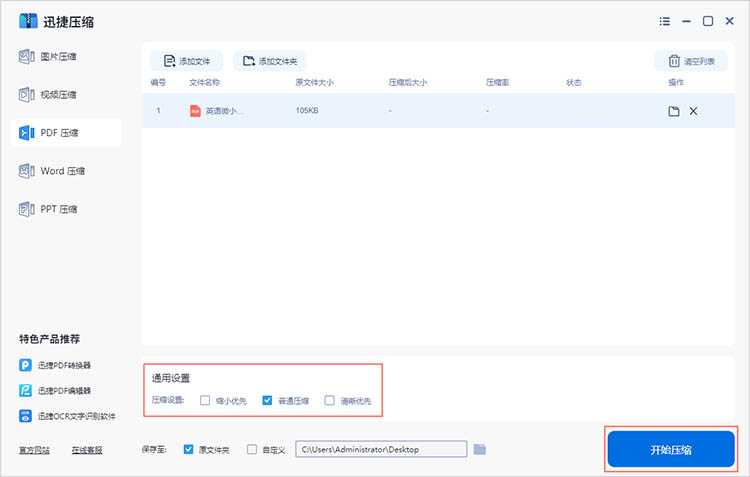
通过以上三种方法的介绍,相信大家对“pdf压缩到指定大小怎么操作”已经有了清晰的了解。无论是利用便捷的在线工具,还是借助专业的PDF转换软件,亦或是选择功能全面的压缩软件,都能有效应对PDF文件过大的问题。选择适合自己的方式,不仅能够节省存储空间,还能提升文件传输和共享的效率。希望本文的分享能够对你有所帮助,提升工作效率,享受更加便捷的工作体验。
相关文章
如何将mp4视频压缩?3种方法有效避免画质损失
如何将mp4视频压缩?在当今数字化时代,视频已经成为人们获取信息、娱乐和沟通的重要载体。然而,随着视频内容的不断增加,文件体积也日益庞大,导致存储和传输的困难。因此,将MP4视频压缩成为了许多人关注的焦点。本文将介绍三种有效的视频压缩方法,这些方法在减小文件大小的同时,能够有效避免画质损失,使小伙伴们能够轻松管理和分享视频内容。
压缩pdf怎么压缩又小又清晰?三种高效方法推荐
压缩pdf怎么压缩又小又清晰?在当今信息化的社会,PDF格式因其兼容性和稳定性被广泛应用于文档传输、资料共享以及出版等多个领域。在处理大量PDF文件时,体积过大往往会带来存储和传输上的不便。如何压缩PDF文件,使其既小巧又保持原有清晰度,成为了许多用户关注的焦点。本文将推荐三种高效的PDF压缩方法,帮助大家轻松实现PDF文件的小体积与高质量并存。
pdf文件怎么压缩小?3个优化文件大小的方法
pdf文件怎么压缩小?在处理日常办公或学习时,我们经常会遇到PDF文件体积过大,不便传输或存储的问题。下面将为大家介绍三种简单的优化文件大小的方法,这些方法不仅能够帮助你迅速压缩PDF的体积,还能确保文件内容的完整性和清晰度不受影响,让我们一起来看看吧。
wps压缩图片怎么弄?分享4种图片压缩方法
wps压缩图片怎么弄?在数字化迅速发展的今天,图像的使用变得愈发普遍。无论是在社交媒体上分享,还是在专业文档中插入高质量的图片,图片的大小往往成为一个重要的考量因素。WPS作为一款功能强大的办公软件,提供了多种图片压缩方法。在接下来的内容本文将详细展示如何使用WPS内置的压缩功能完成图片压缩,同时还会分享另外几种压缩方法,帮助小伙伴们更加高效地完成任务。
图片太大怎么压缩?4个快速缩小的技巧
图片太大怎么压缩?图片逐渐成为我们沟通、分享和记录生活的重要载体,无论是撰写工作报告、更新社交媒体动态,还是发送电子邮件,高质量的图片总能增色不少。然而,图片过大的问题也随之而来,本文将为你介绍四种快速实现图片压缩的方法,帮助你轻松解决图片过大的问题。

 ”
” ”在浏览器中打开。
”在浏览器中打开。

